在向布局中添加设备和配电盘,并更新回路以包括电压和负荷需求后,通常,您可继续添加支持系统所需的电气设备。您可以将设备放在楼层平面上特定的位置。
可以使用“电气”工具选项板组的“设备”工具选项板上的工具添加电气设备。选择一种工具,使用“添加多视图零件”对话框选择零件并配置其特性,然后将该零件添加到图形中。
切记: 请参见“建筑系统设备”。
添加电气设备
- 在“电气”工作空间中,依次单击



 (或其他提供的设备)。 提示: 若要将设备添加到某个现有套管管路,请选择一段套管,依次单击
(或其他提供的设备)。 提示: 若要将设备添加到某个现有套管管路,请选择一段套管,依次单击



 (或其他提供的设备)。
(或其他提供的设备)。 此软件将显示“添加多视图零件”对话框,其中显示当前目录的树形视图。
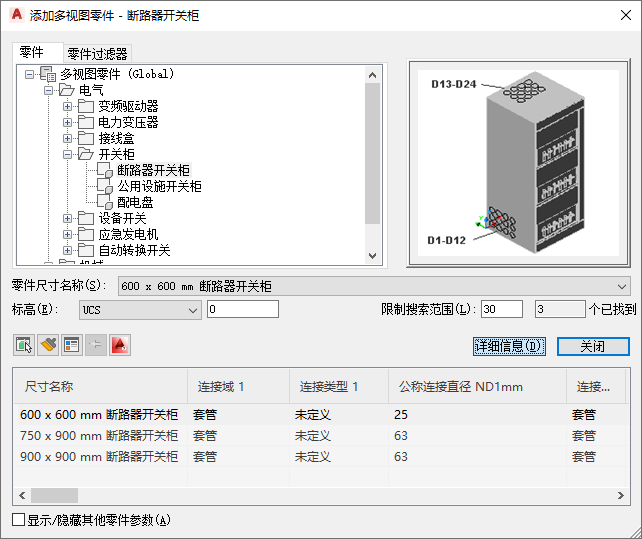
此软件将打开与选定工具相关联的零件类型文件夹中的目录。
- 在“零件”选项卡上,在零件类型文件夹中选择一种零件子类型。
- 单击“详细信息”以查看选定零件子类型的可用尺寸。
- 某些零件类型的可用尺寸非常多。如有必要,请单击“零件过滤器”选项卡并指定过滤条件来过滤列表。例如,可以根据连接尺寸或类型过滤列表。 注: 在“选项”对话框中指定的零件目录和内容位置可确定添加某个零件时可以使用的零件。有关详细信息,请参见“指定默认零件目录和内容位置”。如果所需的零件不可用,您或您的 CAD 管理员可以使用构件编辑器创建自定义零件。
- 选择一个零件作为“零件尺寸名称”。
- 从列表中选择一个定义的标高,或输入“标高”的值。
- 在图形中指定一个插入点,并使用指南针指定旋转角度。
- 重复上述步骤,添加具有相同特性的其他零件。
- 按 Enter 键结束命令。